Réglage d'image avancé, Contrôle adaptif de luminance – Curtis RLC3207 Manuel d'utilisation
Page 45
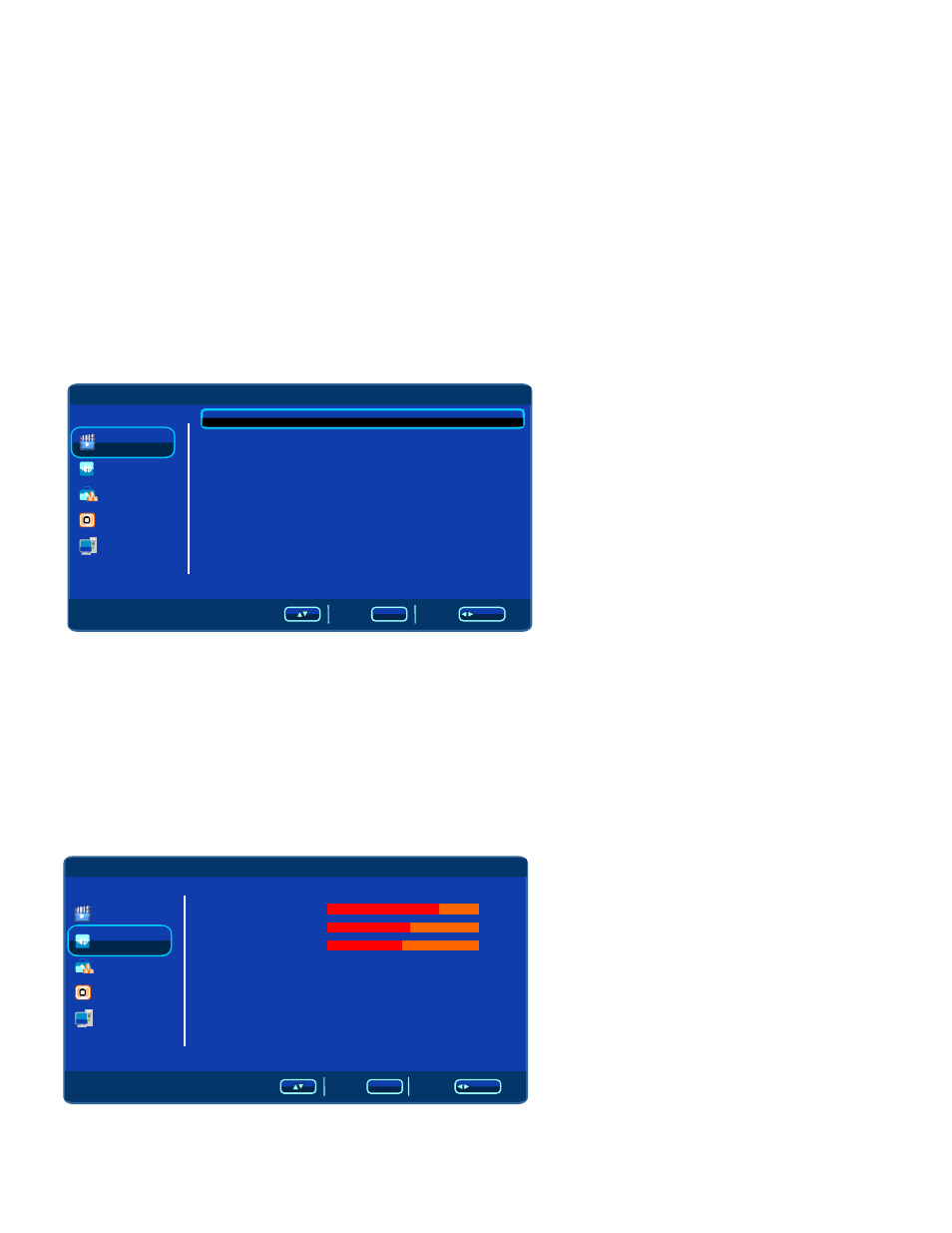
Adaptive Luma Control
Adaptive Luma Control
Appuyez le bouton ▲/▼
pour sélectionner
puis appuyez le bouton pour
sélectionner.
Adaptive Luma Control,
/ENTER
MENU
Video
Audio
TV
PC
Setup
Select
Back
Adjust
On
Middle
DNR
Adaptive Luma Control
/ENTER
MENU
Video
Audio
TV
PC
Setup
Sele ct
Back
Adju st
Sound Mode
Bass
Treble
Balance
Surround
Off
Off
75
55
50
13
Contraste
Appuyez le bouton ▼/▲
pour sélectionner Contraste, puis appuyez le bouton pour ajuster.
Luminosité
Appuyez le bouton ▼/▲
pour sélectionner Luminosité, puis appuyez le bouton pour ajuster.
Saturation
Appuyez le bouton ▼/▲
pour sélectionner Saturation, puis appuyez le bouton pour ajuster.
Teinte
Appuyez le bouton ▼/▲
pour sélectionner Teinte, puis appuyez le bouton pour ajuster.
Netteté
Appuyez le bouton ▼/▲
pour sélectionner Netteté, puis appuyez le bouton pour ajuster.
Température de Couleur
Appuyez le bouton ▼/▲
pour sélectionner Température de Couleur, puis appuyez le bouton pour
sélectionner.(Température de Couleur disponible: Frais, Moyen, Chaud).
Réglage d'Image Avancé
Appuyez le bouton ▲/▼
pour sélectionner Réglage d'Image Avancé, puis appuyez le bouton
ENTRER pour entrer.
DNR
Appuyez le bouton ▲/▼
pour sélectionner DNR, puis appuyez le bouton pour sélectionner.
(DNR disponible: Off, Bas, Moyen, Puissant.)
Contrôle Adaptif de Luminance
Appuyez le bouton MENU pour afficher le menu principal.
Appuyez le bouton ▲/▼
pour sélectionner Audio dans le menu principal, puis appuyez le bouton
ou le bouton ENTRER pour entrer.